如何用命令提示符一键还原win10
- 分类:Win10 教程 回答于: 2021年08月27日 09:16:00
我们的电脑在安装了win10操作系统之后,有的小伙伴们在使用电脑的过程中可能就会出现一些小的故障,需要用到命令提示符来对损坏的系统进行修复,那么如何做到命令提示符一键还原win10系统呢?下面小编把方法教给大家。
工具/原料:
系统版本:windows10系统
品牌型号:惠普暗影精灵6
方法/步骤:
命令提示符一键还原win10系统:
1.首先我们右键点击左下角“开始菜单”选项,找到“windows power shell(管理员)”选项。
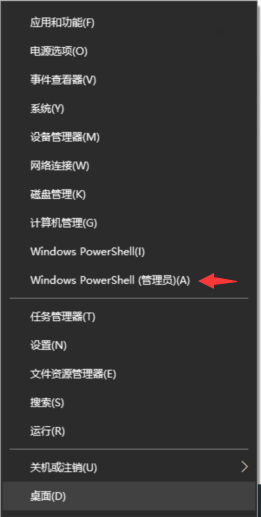
2.进入到命令提示符页面,我们输入命令“ sfc /verifyonly” 可以检查修复系统。
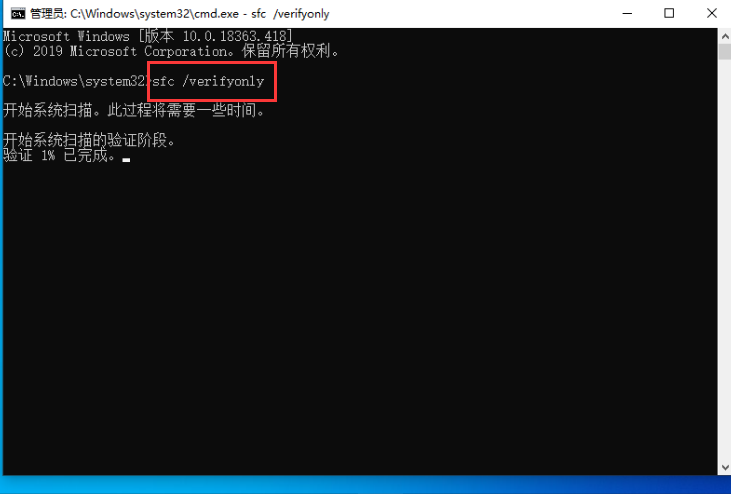
3.然后我们在命令提示符页面中,输入命令 "sfc /scannow"一样可以扫描系统中错误的问题。
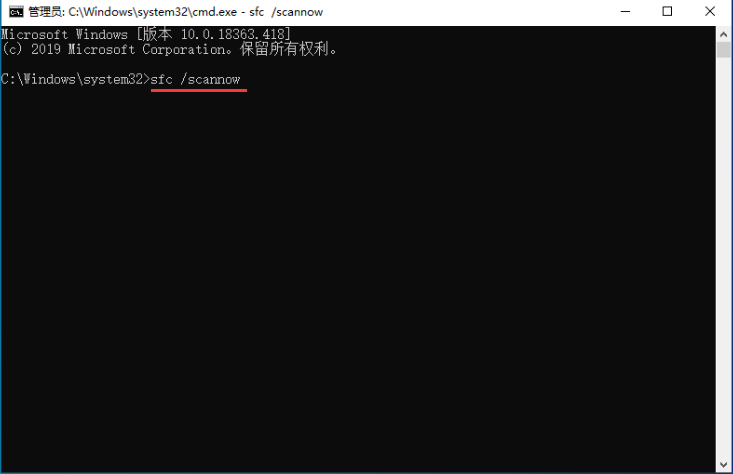
4.接着我们输入“Dism /Online /Cleanup-Image /CheckHealth” 命令,按回车键确认,Dism 工具将报告映像的状态情况,良好有损坏但可以修复,损坏不可修复。
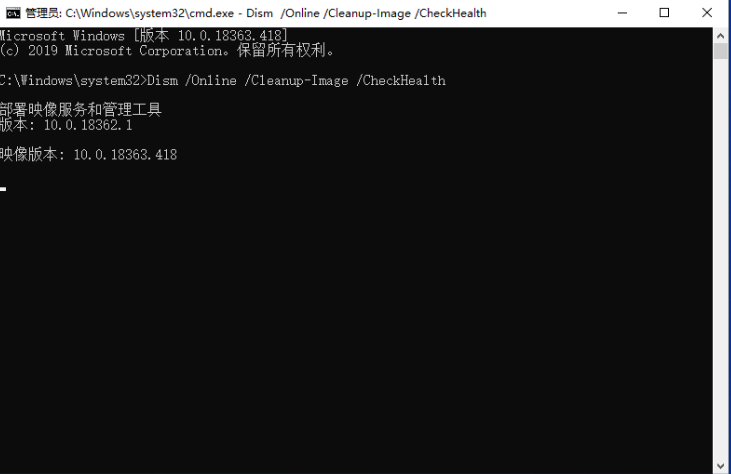
5.最后输入命令“ DISM /Online /Cleanup-image /RestoreHealth”,把系统映像文件中与官方文件不相同的文件还原成官方系统的源文件。
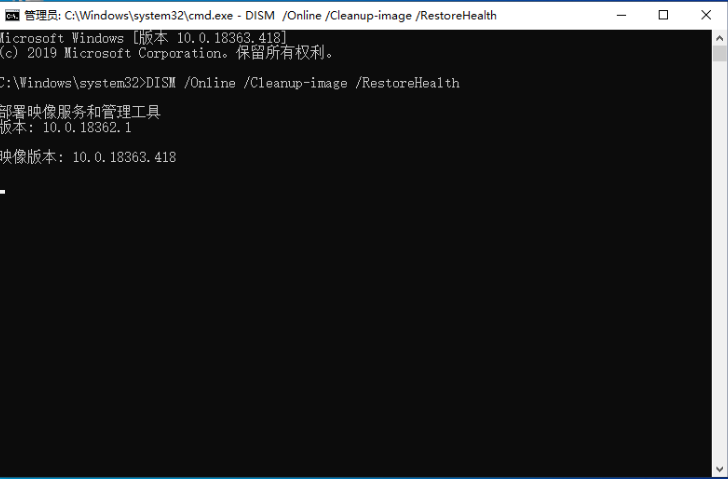
6.这样我们命令提示符重置win10系统的操作就完成了。
总结:以上就是命令提示符一键还原win10的操作步骤,有需要的小伙伴赶快去试试吧,希望可以帮助到你。
 有用
26
有用
26


 小白系统
小白系统


 1000
1000 1000
1000 1000
1000 1000
1000 1000
1000 1000
1000 1000
1000 1000
1000 1000
1000 1000
1000猜您喜欢
- 华硕怎么重装系统win102022/09/07
- 无线网关,小编教你笔记本无线网络禁用..2018/09/07
- win10专业版和企业版的区别是什么..2021/05/11
- ghostwindow10系统重装教程2018/11/19
- 小编教你怎样用UEFI+GPT方式安装windo..2017/09/30
- win10升级不了21h1版本怎么回事..2021/12/05
相关推荐
- 泰拉瑞亚win10运行不了的解决教程..2022/02/11
- win10你的电脑遇到问题,需要重新启动..2021/01/30
- steam网络,小编教你怎么解决无法连接..2018/09/15
- 如何取消win10禁止安装一切软件..2021/04/10
- win10任务栏透明,小编教你Win10任务栏..2018/09/22
- 怎样重装系统win10不用u盘2022/05/21

















